Ti sei mai chiesto cosa fare se elimini un file di sistema da un Mac? O forse ti stai chiedendo come recuperare quei file di sistema dopo che sono stati cancellati dal computer? Mentre la maggior parte degli utenti Mac non dovrebbe mai modificare i file di sistema in Mac OS e Mac OS X, alcuni lo fanno comunque. In questo processo di esplorazione nei contenuti del sistema, è possibile eliminare involontariamente, accidentalmente o intenzionalmente un file o una cartella di sistema senza rendersi conto dell’impatto che ciò può avere. Bene, allarme spoiler: l’impatto dell’eliminazione dei file di sistema da Mac OS è che qualcosa che dovrebbe funzionare sul Mac smette di funzionare. Quindi, cosa dovresti fare in una situazione del genere? Come puoi recuperare un file di sistema che hai cancellato? Cosa fare se cancelli un’intera cartella di sistema dal Mac? Questo articolo cerca di rispondere a queste domande.
Se hai accidentalmente cancellato un file di sistema e ora qualcosa non funziona come dovrebbe, hai due opzioni realistiche: ripristinare il Mac da un backup effettuato prima di eliminare il file di sistema, oppure reinstallare il software di sistema Mac OS.
Se hai impostato Time Machine per eseguire il backup del Mac (cosa che dovresti fare regolarmente), utilizzare un ripristino di Time Machine è probabilmente l’approccio migliore. Ovviamente, Time Machine riporta il Mac allo stato in cui si trovava al momento del backup, quindi se il backup è datato di una settimana, perderai i dati creati nel frattempo, a meno che tu non abbia salvato copie di quei file.
Se non desideri utilizzare Time Machine o se non è un’opzione, puoi reinstallare il software di sistema Mac OS. La reinstallazione di macOS non dovrebbe influire sui tuoi dati, poiché mira a reinstallare il sistema operativo stesso senza migrare documenti personali, app o altri dati. Ma «dovrebbe» non è una garanzia, ed è sempre possibile che il processo di reinstallazione possa comportare la perdita di dati. Pertanto, prima di procedere alla reinstallazione, è fondamentale eseguire un backup dei tuoi dati.
Come recuperare file di sistema cancellati su un Mac
Entrambi questi approcci si basano sull’uso della modalità di recupero Mac, sia per ripristinare da un backup creato in precedenza, sia per reinstallare il sistema operativo:
- Riavvia il Mac e tieni premuti i tasti COMANDO + R contemporaneamente.
- Continua a tenere premuti i tasti COMANDO + R fino a quando non appare la schermata «Utilità MacOS».
- Se hai un backup di Time Machine, seleziona «Ripristina da Time Machine Backup».
- Se desideri reinstallare il software di sistema Mac OS, scegli «Reinstalla MacOS» (o «Reinstalla OS X», a seconda della versione).
- Segui le istruzioni sullo schermo per completare il ripristino del backup o il processo di reinstallazione del software di sistema macOS.
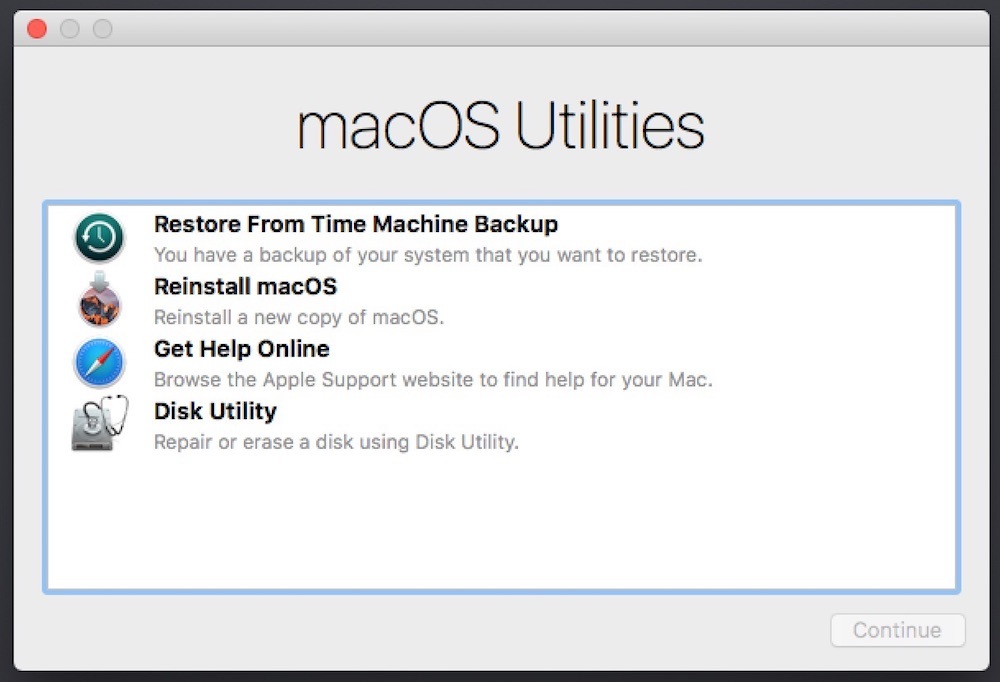
Indipendentemente dalla scelta tra ripristino da un backup o reinstallazione di macOS, il completamento del processo richiederà del tempo (potrebbe richiedere diverse ore se stai ripristinando un file di backup di grandi dimensioni). Una volta terminato, la versione ripristinata del software di sistema sarà nuovamente funzionante come prima, oppure verrà installata una nuova versione aggiornata del sistema operativo Mac OS.
Se desideri tutorial dettagliati su questi passaggi, puoi trovare informazioni su come utilizzare Time Machine per ripristinare un Mac da un backup. Puoi anche leggere le istruzioni sulla reinstallazione di macOS High Sierra e Sierra, o reinstallare OS X El Capitan e Yosemite. In tutti questi casi, il processo di reinstallazione è simile, nonostante le differenze di denominazione e alcune variazioni nel linguaggio.
Se il metodo di reinstallazione non funziona per qualche motivo, un’altra opzione è provare a utilizzare Internet Recovery per reinstallare Mac OS X. Tieni presente che questo richiede una connessione Internet veloce e affidabile, e la versione del sistema operativo reinstallata potrebbe differire da quella attualmente installata sul Mac.
Ma come può un file di sistema essere cancellato da un Mac? Se ti stai chiedendo come possa accadere, la risposta è semplice: può succedere facilmente.
Le varie cartelle di sistema in Mac OS sono facilmente accessibili tramite Finder o dalla riga di comando, navigando nella directory principale del file system Mac. Sebbene la maggior parte degli utenti lasci queste aree intatte, alcuni possono trovarsi in situazioni avventurose o confuse e finire dove non dovrebbero.
Ad esempio, i principianti potrebbero confondere la cartella Libreria utente con la cartella Libreria di sistema e viceversa. Potrebbero pensare di eliminare file utente, ma in realtà stanno cancellando file di sistema, operazione che può avvenire quando qualcuno cerca di pulire cache e file temporanei. Oppure, un utente inesperto della riga di comando potrebbe eliminare per errore un’intera directory fondamentale per il funzionamento di Mac OS. O magari qualcuno ha notato che gli oggetti temporanei in /private/var/folders occupano molto spazio e ha affrontato il problema nel modo sbagliato. Ops!
In sintesi, l’eliminazione dei file di sistema è possibile e può avvenire accidentalmente, involontariamente o intenzionalmente, sia per utenti alle prime armi che per esperti.
Vale la pena notare che le versioni moderne di Mac OS utilizzano una funzionalità chiamata System Integrity Protection (SIP) per impedire la modifica e l’eliminazione dei file di sistema. Tuttavia, SIP può essere disattivata in Mac OS (e spesso lo è da utenti avanzati per vari motivi), mentre le versioni precedenti di Mac OS X non hanno affatto questa protezione.
Speriamo che questa guida ti sia stata utile per capire come ripristinare e recuperare i file di sistema cancellati in Mac OS e Mac OS X. Un processo che speriamo tu non debba mai affrontare (in altre parole: non eliminare i file di sistema!). Se hai altri suggerimenti o trucchi utili per ottenere lo stesso risultato, condividili con noi nei commenti qui sotto!
Novità nel 2024: Ulteriori suggerimenti per il recupero dei file di sistema
Nel 2024, ci sono alcune nuove funzionalità e suggerimenti che possono aiutarti ulteriormente nel recupero dei file di sistema cancellati. Ad esempio, l’uso di software di recupero di terze parti è diventato molto più comune e affidabile. Strumenti come Disk Drill e EaseUS Data Recovery Wizard possono offrirti un’opzione aggiuntiva per recuperare file persi, anche quelli non presenti nei backup di Time Machine.
Inoltre, con l’aggiornamento a macOS Ventura, Apple ha introdotto nuove funzionalità di sicurezza e gestione dei file, che semplificano il monitoraggio delle modifiche ai file di sistema. Utilizzare Monitoraggio Attività per tenere d’occhio eventuali modifiche sospette può prevenire la perdita di file importanti.
Infine, è sempre buona norma educarsi sulle pratiche di gestione dei file e backup regolari. Assicurati di avere un piano di backup solido e di controllare regolarmente i tuoi file di sistema. Ricorda, un po’ di prevenzione può farti risparmiare un mare di guai in futuro!









